お小遣い稼ぎにおすすめのブラウザGoogleChromeの使い方と便利な拡張機能

Google Chrome(グーグルクローム)はネット生活が今以上に便利になる、とってもおすすめのブラウザです!
サクサク高速で動いてくれるので、サイト訪問などでタブを大量に開いてても大丈夫♪ブログやサイト作りにも役立つ拡張機能も無料で使う事ができ、私にとって手放せないツールの一つです。
Google Chromeを使ってみよう!
まずはGoogle Chromeのダウンロードページから自分のパソコンにインストールしてみましょう。
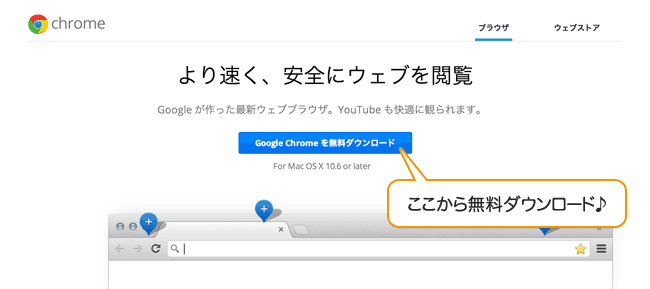
ブックマークをChromeに入れよう
今まで使っていたブラウザのブックマーク(お気に入り)も簡単にChromeに入れる事ができます。
- Chrome右上のメニューアイコン
 をクリックしてください
をクリックしてください - ブックマーク をクリックします
- ブックマークと設定をインポート をクリックします
- 今まで使っていたブラウザを 取得先: から選びます
- インポート をクリックします
インポートができたらブックマークバーに「〇〇からのインポート」というフォルダができています。
その中に前使っていたブラウザのブックマークの設定が入っているので確認してみましょう。
ブックマークやフォルダの移動などは、パソコン画面上部にあるメニューの「ブックマーク > ブックマークマネージャ」から設定する事ができます。
お小遣い稼ぎに役立つ!便利な使い方や設定
普段用とお小遣い稼ぎ用、ブックマークなどの設定を切り替え
Google Chromeにユーザーを追加できる機能がとっても便利!
ユーザーごとに閲覧履歴やブックマークなどの設定を完全に分ける事ができるので、ツイッターやブログなど、複数アカウントに同時ログインする事も可能!
私は普段用とお小遣い稼ぎ用のアカウントを作って分けてます。
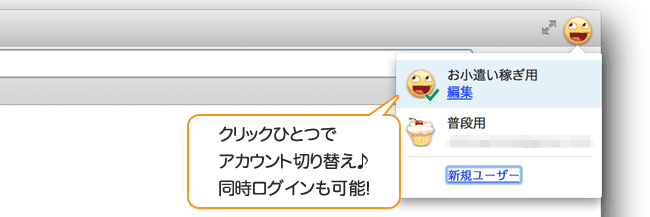
ユーザーの切り替えもワンクリックでできるので楽ちんです♪
ユーザー追加方法参考サイト:『ユーザー切り替え』などChromeで使える3つの機能
アドレスバーからYahooも楽天も簡単検索切り替え!
クロームのアドレスバーにキーワードを入れて検索するとGoogleの検索結果が表示されますが、
[ yahoo.co.jp ] と入力した後に [ tab ] キーを押すと簡単にYahoo!検索に切り替える事ができます。
さらに凄いところが、簡単な設定をすれば楽天やAmazonなどの商品もアドレスバーから検索する事ができるのです。

Yahooは[ y ] & [ tab ]、楽天は[ r t ] & [ tab ] で切り替えるなど、自分の使いやすいように設定ができ便利です。アフィリエイトをするときの商品検索がさらに楽になりますよね♪
検索の設定方法参考サイト:Chromeの検索エンジンは追加キーワードで切り替える
※ [ Tab ] じゃなくても [ スペース ] でも検索切り替えができます。私はタブ派です。
これは手放せない!役立つ拡張機能
Google Chromeでは拡張機能というものがあり、
スマホのアプリのように便利なツールを無料で追加する事ができます。
バナークリックも1発で!複数リンクが同時に開ける「Linkclump」が便利
げん玉のポイントの森や、フルーツメールの毎日懸賞など、いっぱいクリックしなくても「Linkclump」を使えば1度に複数ののリンク(バナー)を開く事ができちゃいます♪
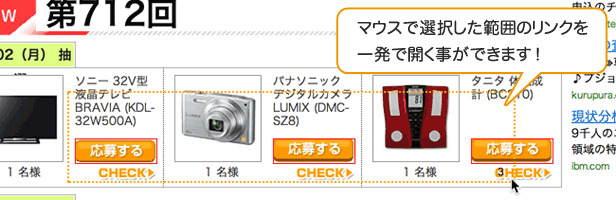
懸賞応募やクリックポイント獲得が楽ちんに!ポイントサイト訪問には必須の拡張機能です。
PCからスマホサイトにアクセス「FireMobileSimulator」で簡単UA切り替え
スマホからいちいちアクセスしなくても、PCからスマホサイトにアクセスできる「FireMobileSimulator」は、スマホ版のポイントサイト訪問やスマホアフィリエイトサイト作りなどにお役立ちの拡張機能です。
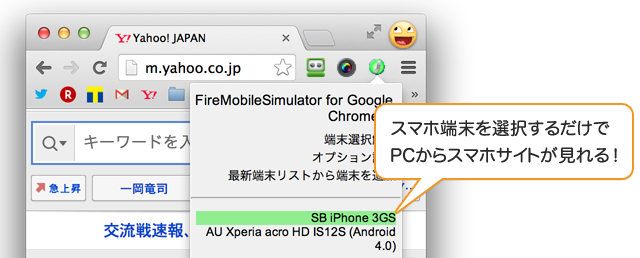
ブログ記事作成にお役立ち!「Awesome Screenshot」でパソコン画面を簡単撮影
ブログに自分のパソコンの画面の画像(スクリーンショット)を載せたい時ってありますよね。
そんな時は「Awesome Screenshot」を使うと便利です。スクリーンショットの撮撮影後、その場で画像の切り取りや、文字入れなどの画像加工をする事ができます。
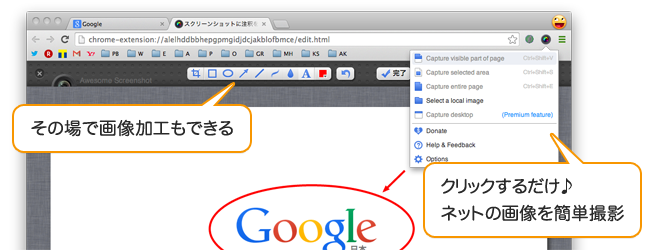
サイトの全体撮影ができたり、キーボードショートカットを割り当ててさらに便利に利用する事も可能です。
いつものネット&お小遣い稼ぎをもっと便利に!
Chromeにはこの他にも便利な機能や素晴らしい拡張機能がまだまだ沢山あります。
使い始めの頃は慣れないブラウザに戸惑うと思いますが、慣れてきたらちょっとづつ便利な機能も使ってみてくださいね。
便利な機能を使いこなせるようになったら、インターネットがもっとも〜っと楽しくなりますよ♪